Linux系統中的磁碟管理技巧
隨著資料量的快速成長,磁碟管理逐漸成為電腦維護的重要任務之一。 Linux系統作為一種廣泛應用於伺服器、嵌入式系統等領域的作業系統,具有靈活的磁碟管理功能,可透過多種技巧來優化磁碟使用和儲存效率。本文將簡單介紹在Linux系統中進行磁碟管理的一些技巧,以方便管理員有效地維護磁碟。
- 使用磁碟分割
磁碟分割是指將硬碟空間分割為不同的區域,以方便儲存和管理資料。在Linux系統中,可以使用多種分割方式,如MBR、GPT、LVM等。其中,LVM是一種基於邏輯磁碟區的磁碟管理方式,可快速建立、調整和刪除磁碟分割區,使得磁碟使用更加靈活和有效率。
- 使用LVM
LVM(Logical Volume Manager)是一種邏輯捲管理系統,可以將磁碟空間劃分為多個邏輯卷,實現資料的靈活管理。在Linux系統中,可以透過LVM來管理硬碟空間,實現磁碟分割、擴充、縮容等操作。使用LVM可以使得磁碟空間的管理更加靈活和高效,適用於大規模資料儲存的場合。
- 使用RAID
RAID(Redundant Arrays of Independent Disks)是一種透過將多個硬碟組合為一組邏輯磁碟提供更高效能和更高可靠性的技術。在Linux系統中,可以使用多種RAID方式,如RAID 0、RAID 1、RAID 5、RAID 10等。透過RAID組合多個硬碟,可以提高資料儲存和存取的速度、可用性和耐用性。
- 使用iSCSI
iSCSI(Internet Small Computer System Interface)是一種基於IP網路的儲存協議,可以將遠端儲存裝置對應為本機硬碟,使數據儲存更加靈活和有效率。在Linux系統中,可以透過iSCSI連接到遠端儲存設備,實現資料的遠端存取和備份。
- 磁碟容量監控
磁碟容量監控是指透過各種工具和方法監測磁碟的使用情況,以便及時發現和解決儲存問題。在Linux系統中,可以使用命令列工具如df、du等來監控磁碟容量使用情況,也可以使用GUI工具如gnome-disks等更直覺地查看磁碟狀態。
總之,磁碟管理是每位Linux系統管理員必須要掌握的技能之一。使用磁碟分割區、LVM、RAID、iSCSI等技術可以使得磁碟管理更加靈活和有效率。同時,磁碟容量的監控也是確保系統穩定運作的重要措施之一。透過掌握這些技巧和方法,管理員可以更好地利用和保護磁碟資源,提高系統效能和可靠性。
以上是Linux系統中的磁碟管理技巧的詳細內容。更多資訊請關注PHP中文網其他相關文章!

熱AI工具

Undresser.AI Undress
人工智慧驅動的應用程序,用於創建逼真的裸體照片

AI Clothes Remover
用於從照片中去除衣服的線上人工智慧工具。

Undress AI Tool
免費脫衣圖片

Clothoff.io
AI脫衣器

Video Face Swap
使用我們完全免費的人工智慧換臉工具,輕鬆在任何影片中換臉!

熱門文章

熱工具

記事本++7.3.1
好用且免費的程式碼編輯器

SublimeText3漢化版
中文版,非常好用

禪工作室 13.0.1
強大的PHP整合開發環境

Dreamweaver CS6
視覺化網頁開發工具

SublimeText3 Mac版
神級程式碼編輯軟體(SublimeText3)
 修復事件ID 55,50,98,140磁碟錯誤在事件檢視器
Mar 19, 2024 am 09:43 AM
修復事件ID 55,50,98,140磁碟錯誤在事件檢視器
Mar 19, 2024 am 09:43 AM
若您在Windows11/10的事件檢視器中發現事件ID55、50、140或98,或遇到磁碟檔案系統結構損壞且無法使用的錯誤,請依照下列指南解決此問題。什麼是事件55,磁碟上的檔案系統結構損壞和不可用的意思?第55屆會議,Ntfs磁碟上的檔案系統結構損壞且無法使用。請在磁碟區上執行chkMSK實用程式當NTFS無法將資料寫入交易日誌時,會觸發事件ID55的錯誤,這將導致NTFS無法完成無法寫入交易資料的操作。這種錯誤通常發生在檔案系統損壞的情況下,可能是由於磁碟上存在壞磁區或檔案系統對磁碟子系統的不
 Ubuntu系統磁碟分割區方案設計與實務經驗分享
Feb 12, 2024 pm 02:54 PM
Ubuntu系統磁碟分割區方案設計與實務經驗分享
Feb 12, 2024 pm 02:54 PM
作為一個開源的作業系統,Ubuntu在伺服器和個人電腦上都非常受歡迎,在安裝Ubuntu時,磁碟分割是一個非常重要的步驟,合理的磁碟分割方案可以提高系統的效能和穩定性,同時也可以更好地管理資料和文件,本文將分享一些關於Ubuntu系統磁碟分割方案設計與實務的經驗,以及如何在Ubuntu20.04上進行磁碟分割。 Ubuntu20.04磁碟分割區Ubuntu20.04是最新的長期支援版本,它引入了許多新功能和改進,在進行磁碟分割之前,我們首先需要了解一些基本的概念。 1.主分區和擴展分區:主分區是用於安
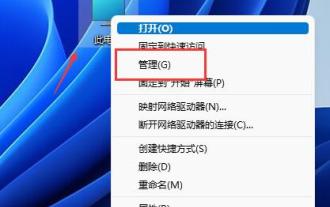 win11磁碟分割區教程
Jan 10, 2024 am 08:57 AM
win11磁碟分割區教程
Jan 10, 2024 am 08:57 AM
有時候系統預設的分割區不能滿足我們的使用需求,這時候就需要手動給win11磁碟分割了,只需要開啟磁碟管理器即可輕鬆修改分割區。 win11磁碟怎麼分割:1、先右鍵“此電腦”,開啟電腦“管理”2、接著進入左邊儲存選項下的“磁碟管理”3、然後查看右側磁碟情況,是否有可用空間。 (如果有可用空間就跳到第6步)4、沒有可用空間的話,右鍵有空間的磁盤,選擇“壓縮卷”5、然後選擇需要騰出的空間量,點擊“壓縮”6、壓縮完成就能出現可用空間了,右鍵它,選擇「新簡單磁碟」7、再輸入想要的簡單磁碟大小,點選「下一頁」8、
 如何應對Linux系統中的檔案系統崩潰問題
Jun 29, 2023 pm 04:05 PM
如何應對Linux系統中的檔案系統崩潰問題
Jun 29, 2023 pm 04:05 PM
如何應對Linux系統中的檔案系統崩潰問題引言:隨著電腦技術的不斷發展,作業系統的穩定性和可靠性也變得越來越重要。然而,儘管Linux系統被廣泛認為是一個穩定且可靠的作業系統,但仍存在檔案系統崩潰的可能性。檔案系統崩潰可能會導致資料遺失和系統異常等嚴重後果。因此,本文將介紹如何應對Linux系統中的檔案系統崩潰問題,以幫助使用者更好地保護自己的資料和系統。
 WIN10提示檔案系統錯誤2147416359的處理方法
Mar 27, 2024 am 11:31 AM
WIN10提示檔案系統錯誤2147416359的處理方法
Mar 27, 2024 am 11:31 AM
1.按win+r進入運行窗口,輸入【services.msc】回車即可。 2.在服務視窗中,找到【windowslicensemanagerservice】,雙擊開啟。 3.在介面中,將啟動類型改為【自動】,然後點選【套用→確定】。 4、完成上面的設置,重啟電腦即可。
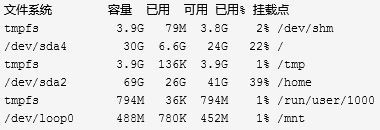 在linux中如何掛載VHD和其他虛擬磁碟文件
Jan 09, 2024 am 10:17 AM
在linux中如何掛載VHD和其他虛擬磁碟文件
Jan 09, 2024 am 10:17 AM
1.RAW格式虛擬磁碟linux下可以直接掛載raw格式的虛擬磁碟鏡像檔。例如,這裡先用dd指令建立一個文件,然後將其格式化為ext4格式(只有一個分割區),然後掛載到/mnt目錄。下面的raw.img磁碟映像檔就一個分割區,所以沒有使用offset=來指定偏移。如果有多個分割區,則可以透過指定偏移來掛載。具體的可以查閱mount指令的相關參數資訊。 >ddif=/dev/zeroof=raw.imgbs=1Mcount=512記錄了512+0的讀入記錄了512+0的寫出536870912bytes
 分割區工具diskgenius如何進行磁碟分割-分割工具diskgenius進行磁碟分割的方法
Mar 06, 2024 am 10:16 AM
分割區工具diskgenius如何進行磁碟分割-分割工具diskgenius進行磁碟分割的方法
Mar 06, 2024 am 10:16 AM
想必在座的用戶對分區工具diskgenius都不陌生,不過你們曉得分區工具diskgenius如何進行磁碟分區嗎?下文就為各位帶來了分區工具diskgenius進行磁碟分區的方法,讓我們一同來下文看看吧。將U盤啟動盤插入電腦的USB介面後,重新啟動電腦,然後持續按下對應的電腦啟動快速鍵(不同電腦的啟動快速鍵可能不同,可依電腦正常開機提示的按鍵或官方網站查詢) 。接著在啟動選項中選擇U盤啟動盤,按下回車鍵確認選擇。操作步驟如上所述。 2.在u啟動主選單介面選擇【02】運行u啟動win8pe防
 如何在Debian 12上分區
Mar 21, 2024 pm 10:01 PM
如何在Debian 12上分區
Mar 21, 2024 pm 10:01 PM
在Debian12中,有多種圖形和命令列工具可用於對磁碟進行分割。本文將介紹一些常見的工具,您可以利用它們在Debian12上對儲存裝置(如硬碟/固態硬碟)進行分割。這些工具提供了靈活性和控制力,使您能夠根據需求輕鬆地管理磁碟空間。透過這些工具,您可以有效地劃分磁碟空間,為不同用途建立分割區,並確保資料的安全性和可靠性。無論您是偏好圖形介面還是命令列操作,Debian12都提供了適用的工具,讓您可以根據自己的喜好和需求來進行磁碟分割操作。內容主題:Debian12常見的磁碟分割程式使用GNOME磁






